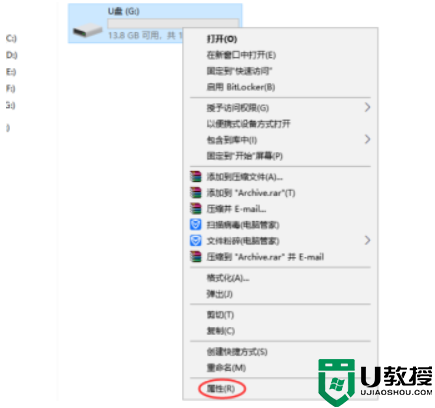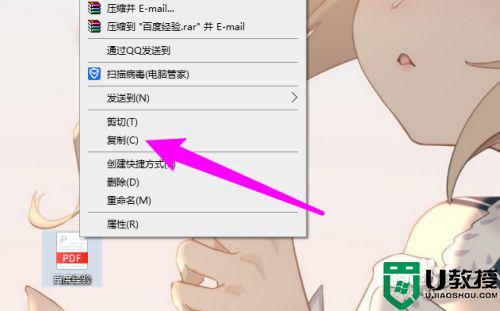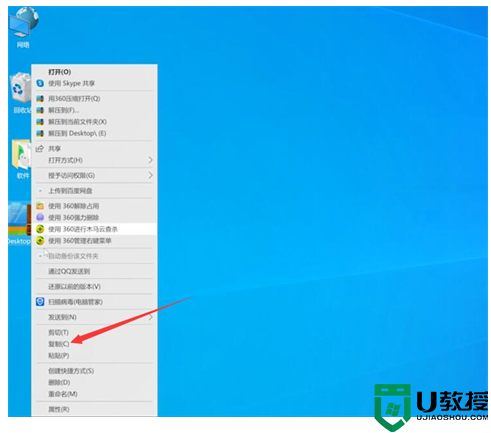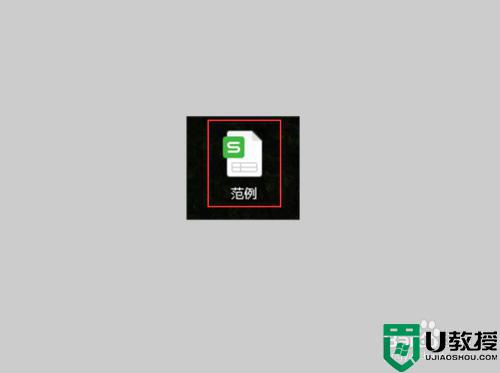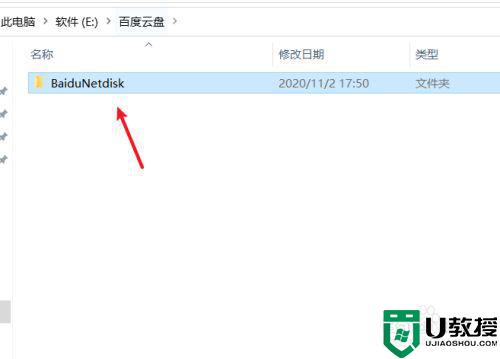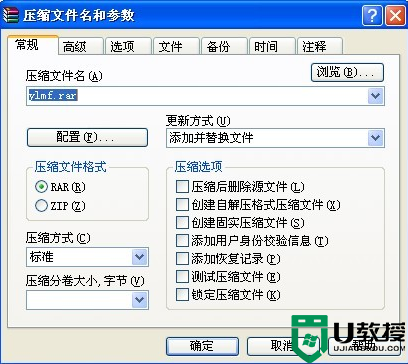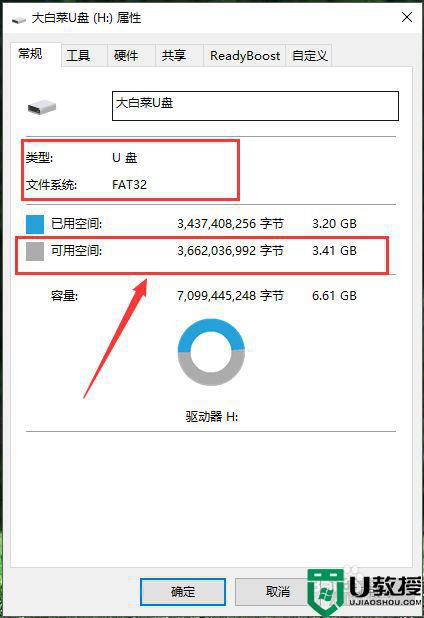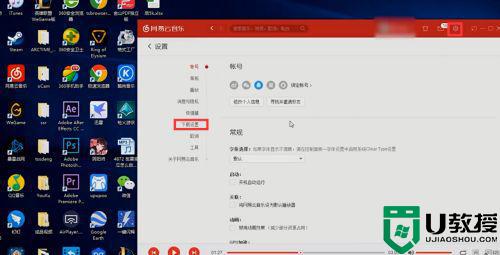将文件拷入u盘速度太慢怎么办 u盘拷贝文件如何加速
时间:2021-06-18作者:zhong
在电脑上,我们有时会处理一些重要的文件,这种文件占用空间又不大,就可以把这类的文件保存在u盘里,但是与用户遇到将文件拷入u盘的时候速度很慢,那么u盘拷贝文件如何加速呢,下面小编给大家分享文件拷入u盘速度太慢的解决方法。
解决方法:
1、由于现在主板提供了2.0和3.0的USB接口,而很多人购买的U盘还处于2.0阶段速度肯定要比3.0U盘慢很多,那么我们可以通过修改U盘格式来提升U盘速度,先将U盘接入到电脑。

2、U盘插入电脑后我们进入“计算机”来查看一下,这里显示的移动磁盘就是U盘。
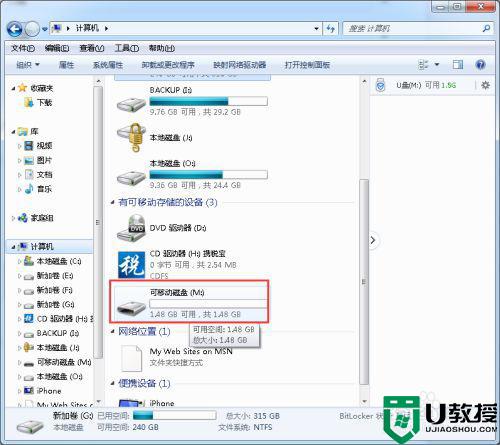
3、右键点击移动磁盘并选择属性,我们看到属性对话框内磁盘格式为“FAT”。
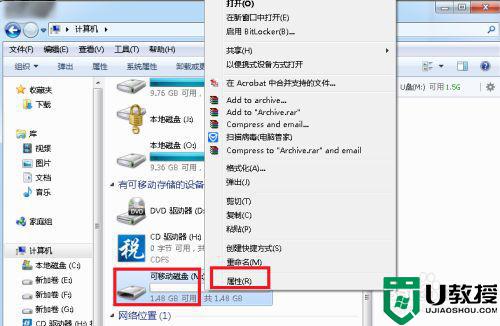

4、下面我们来拷贝一个文件来试一下U盘速度。

5、我们来更改一下磁盘的格式,将U盘格式化成“NTFS”并将“分配单元大小”设置成4096字节,也就是4K对齐。格式化前如果U盘内有文件要做好备份。
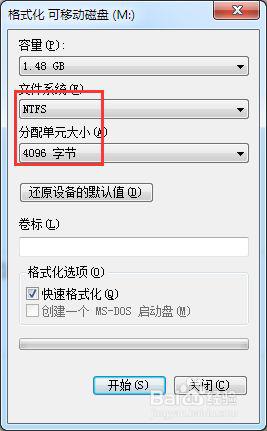
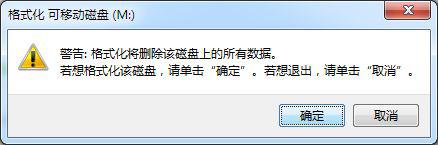
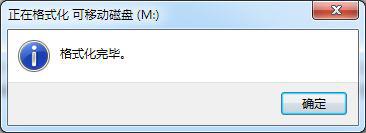
6、我们再次拷贝文件这时发现速度要比刚才有了一定的提升,当然想要大幅提升不太现实。

以上就是将文件拷入u盘速度太慢的解决方法,有拷贝文件速度慢的话,可以按上面的方法来进行操作。